iPhone: iOS 15 Update lässt sich nicht installieren

Inhaltsverzeichnis
Obwohl bereits iOS 15 verfügbar ist, findet dein iPhone keine neuere Version? iOS 14 ist die letzte Version und es lässt sich einfach nicht aktualisieren? Folgende Anleitung zeigt, wie sich der Fehler beheben lässt.
Im Wiederherstellungsmodus (Device Firmware Update Mode) lässt sich das iPhone (und iPad) Firmware Update über einen Computer anzustoßen.
Anleitung
- iPhone Backup mit Finder (macOS) oder iTunes (Windows) erstellen.
Wiederherstellungsmodus (DFU Mode) starten
- iPhone mit dem Computer verbinden.
(Falls das iPhone bereits zurückgesetzt wurde, zeigt es den "Hallo" Bildschirm an.) - Das iPhone wird im Finder oder iTunes erkannt.
(Falls iTunes bereits geöffnet war, schließe es und starte es neu.)
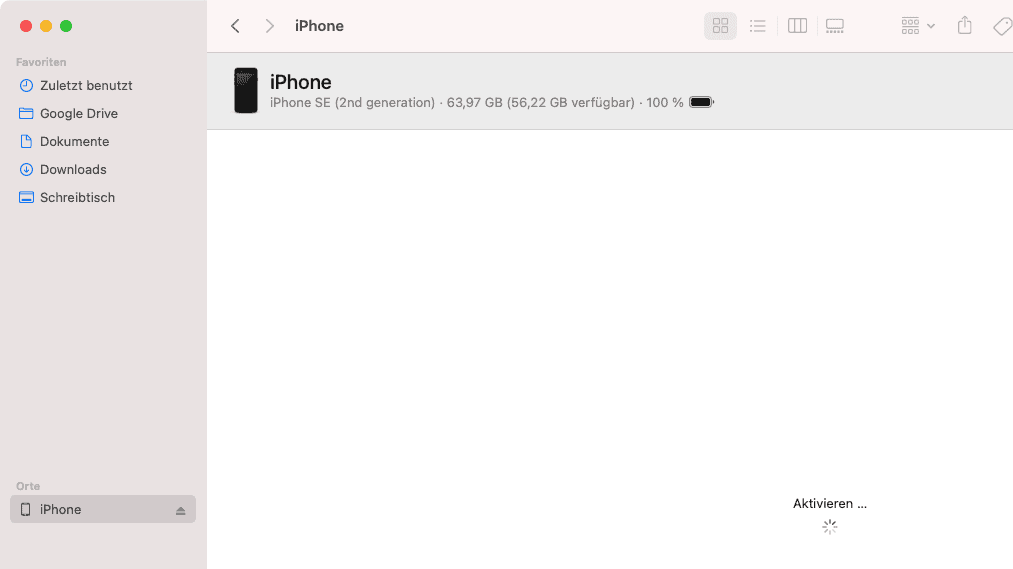
- Wiederherstellungsmodus am iPhone 8, SE 2020 und neuer aufrufen:
- Drücke kurz die Lauter-Taste
- Drücke kurz die Leiser-Taste
- Drücke und halte die rechte Seitentaste bis das iPhone den Wiederherstellungsmodus anzeigt. Das dauert etwa 10-20 Sekunden.

Software aktualisieren
- Finder auf Mac bzw. iTunes zeigt nun das Wiederherstellungs- bzw. Aktualisierungsfenster an.

- Klicke auf Aktualisieren
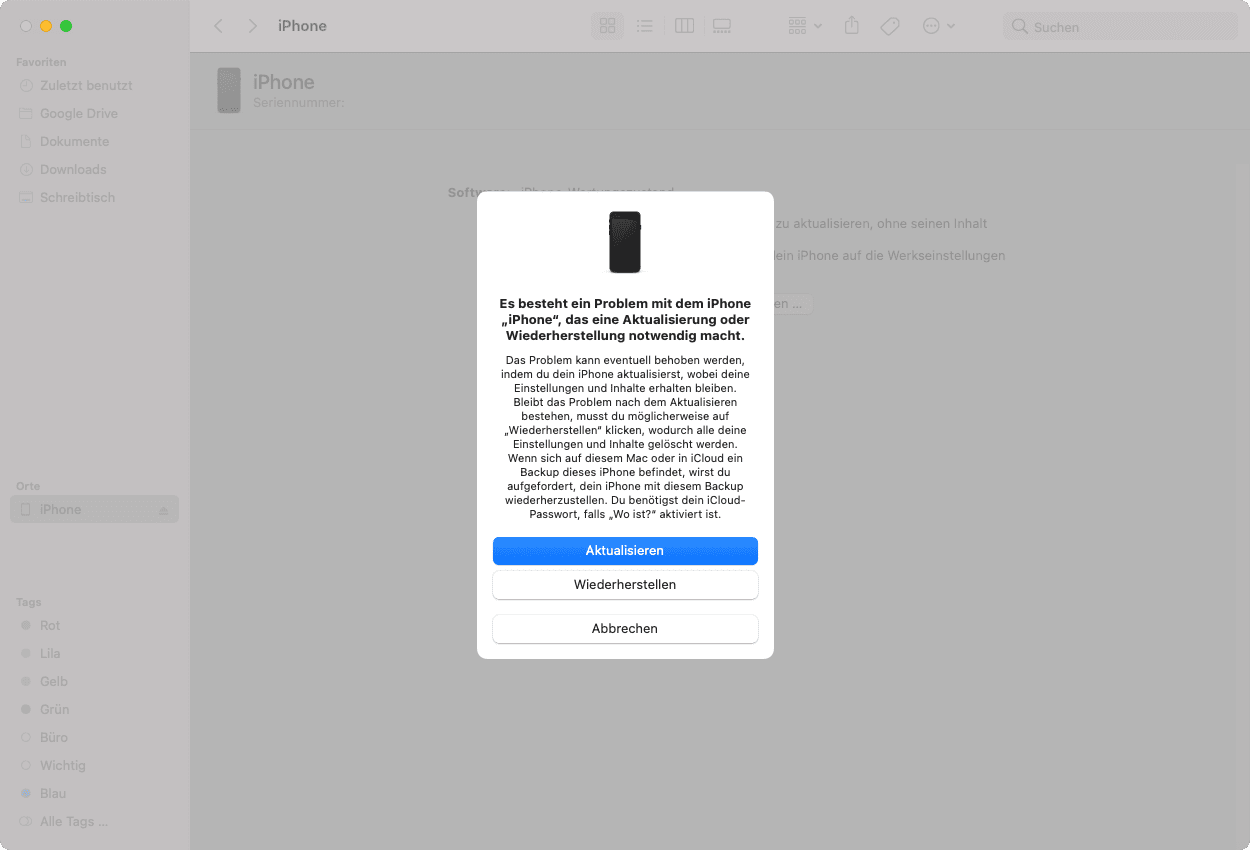
- Im aufpoppenden Dialog auf Installieren klicken
- Fertig! Nach dem Abschluss der Installation ist die neueste iOS Version installiert.
Falls notwendig, kann das Backup auf das iPhone zurückgespielt werden.
Weiterführende Links
Kommentare